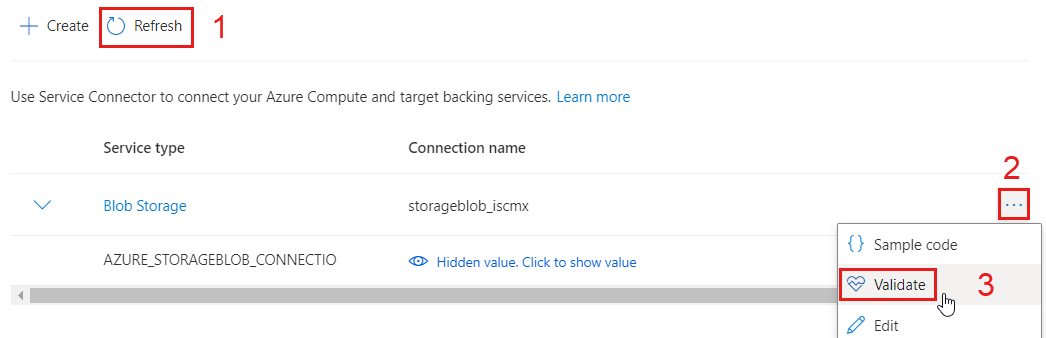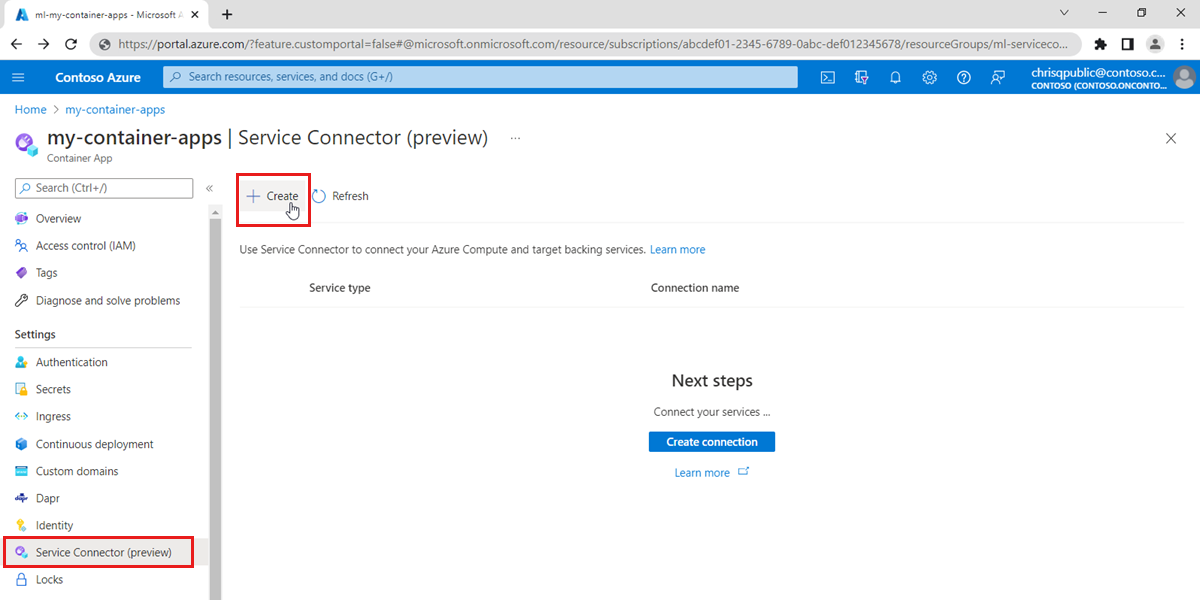서비스 커넥터를 사용하여 클라우드 서비스에 컨테이너 앱 연결
Azure Container Apps를 통해 서비스 커넥터를 사용하여 몇 단계 만에 클라우드 서비스에 연결할 수 있습니다. 서비스 커넥터는 서로 다른 서비스 간의 네트워크 설정 및 연결 정보의 구성을 관리합니다. 지원되는 모든 서비스를 보려면 서비스 커넥터에 대해 자세히 알아보세요.
이 문서에서는 컨테이너 앱을 Azure Blob Storage에 연결하는 방법을 알아봅니다.
Important
Container Apps의 이 기능은 현재 미리 보기로 제공됩니다. 베타, 미리 보기로 제공되거나 아직 일반 공급으로 릴리스되지 않은 Azure 기능에 적용되는 약관은 Microsoft Azure 미리 보기에 대한 추가 사용 약관을 참조하세요.
필수 조건
- 활성 구독이 있는 Azure 계정. 체험 계정을 만듭니다.
- Service Connector에서 지원하는 지역의 Container Apps에 배포된 애플리케이션입니다. 아직 없는 경우 컨테이너를 만들고 Container Apps에 배포합니다.
- Azure Blob Storage 계정
Azure에 로그인
먼저 Azure에 로그인합니다.
Azure 계정을 사용하여 https://portal.azure.com/에서 Azure Portal에 로그인합니다.
새 서비스 연결 만들기
서비스 커넥터를 통해 Azure Portal 또는 CLI를 사용하여 Container Apps에서 새 서비스 연결을 만듭니다.
Azure Portal로 이동합니다.
Azure Portal의 왼쪽에 있는 모든 리소스를 선택합니다.
필터에 Container Apps를 입력하고 목록에서 사용하려는 컨테이너 앱의 이름을 선택합니다.
왼쪽 목차에서 서비스 커넥터를 선택합니다.
만들기를 실행합니다.
다음 설정을 선택하거나 입력합니다.
설정 제안 값 설명 컨테이너 컨테이너 이름 Container Apps를 선택합니다. 서비스 종류 Blob Storage 대상 서비스 형식입니다. Storage Blob 컨테이너가 없는 경우 해당 컨테이너를 만들거나 다른 서비스 유형을 사용할 수 있습니다. 구독 구독 중 하나 대상 서비스를 포함하는 구독입니다. 기본값은 컨테이너 앱의 구독입니다. 연결 이름 생성된 고유 이름 컨테이너 앱과 대상 서비스 간의 연결을 식별하는 연결 이름입니다. 스토리지 계정 스토리지 계정 이름 연결하려는 대상 스토리지 계정입니다. 다른 서비스 유형을 선택하는 경우 해당하는 대상 서비스 인스턴스를 선택합니다. 클라이언트 유형 선택한 컨테이너의 앱 스택 선택한 대상 서비스에서 작동하는 애플리케이션 스택입니다. 기본값은 구성 목록을 생성하는 none입니다. 선택한 컨테이너의 앱 스택 또는 클라이언트 SDK에 대해 알고 있는 경우 클라이언트 유형에 대해 동일한 앱 스택을 선택합니다. 다음: 인증을 선택하여 인증 형식을 선택합니다. 그런 다음, 연결 문자열을 선택하여 Blob 스토리지 계정을 연결하는 데 액세스 키를 사용합니다.
다음: 네트워크를 선택하여 네트워크 구성을 선택합니다. 그런 다음, 컨테이너 앱이 Blob Storage에 연결할 수 있도록 방화벽 설정 사용을 선택하여 Blob Storage의 방화벽 허용 목록을 업데이트합니다.
그런 다음을 다음: 검토 + 만들기를 선택하여 제공된 정보를 검토합니다. 최종 유효성 검사를 실행하는 데 몇 초 정도 걸립니다. 그런 다음 만들기를 선택하여 서비스 연결을 만듭니다. 작업을 완료하는 데 1분 정도 걸릴 수 있습니다.
Container Apps에서 서비스 연결 보기
Azure Portal 또는 CLI를 사용하여 기존 서비스 연결을 봅니다.
서비스 커넥터에서 새로 고침을 선택하면 Container Apps 연결이 표시됩니다.
목록을 확장하려면 >를 선택합니다. 애플리케이션 코드에 필요한 환경 변수를 확인할 수 있습니다.
...을 선택한 다음, 유효성 검사를 선택합니다. 오른쪽의 팝업 패널에서 연결 유효성 검사 세부 정보를 볼 수 있습니다.